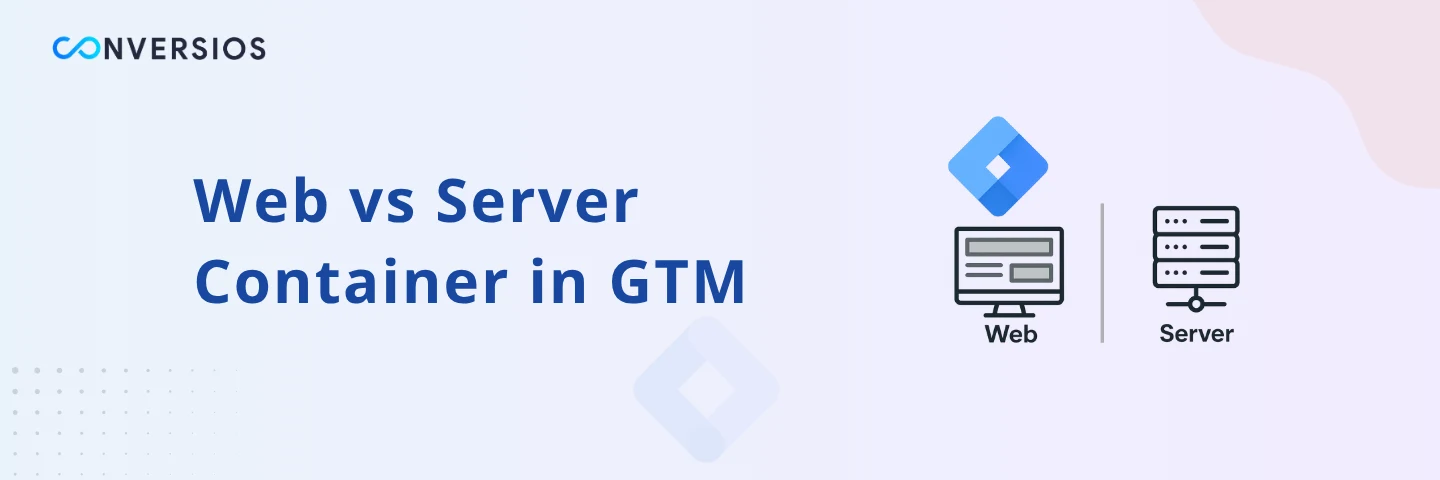Containerele de pe partea serverului gestionează etichetele pe serverul dvs. în loc de browserul utilizatorului. Aceasta înseamnă că datele sunt trimise de pe site-ul dvs. la serverul dvs., procesate și apoi transmise către platformele dvs. de analiză și marketing.
Dacă aveți deja un cont Google Tag Manager, urmați acești pași pentru a vă crea containerul server.
Conectați-vă la Google Manager de etichete
Deschideți un browser web și accesați https://tagmanager.google.com/. Conectați-vă folosind datele de conectare existente ale contului Google.
Selectați contul dvs
Din tabloul de bord GTM, selectați contul în care doriți să creați containerul serverului. Dacă aveți mai multe conturi, alegeți-l pe cel relevant din listă.

Creați un container nou
- În secțiunea „Container”, faceți clic pe „Creați container”.
- Faceți clic pe fila „Admin” situată în bara de navigare.
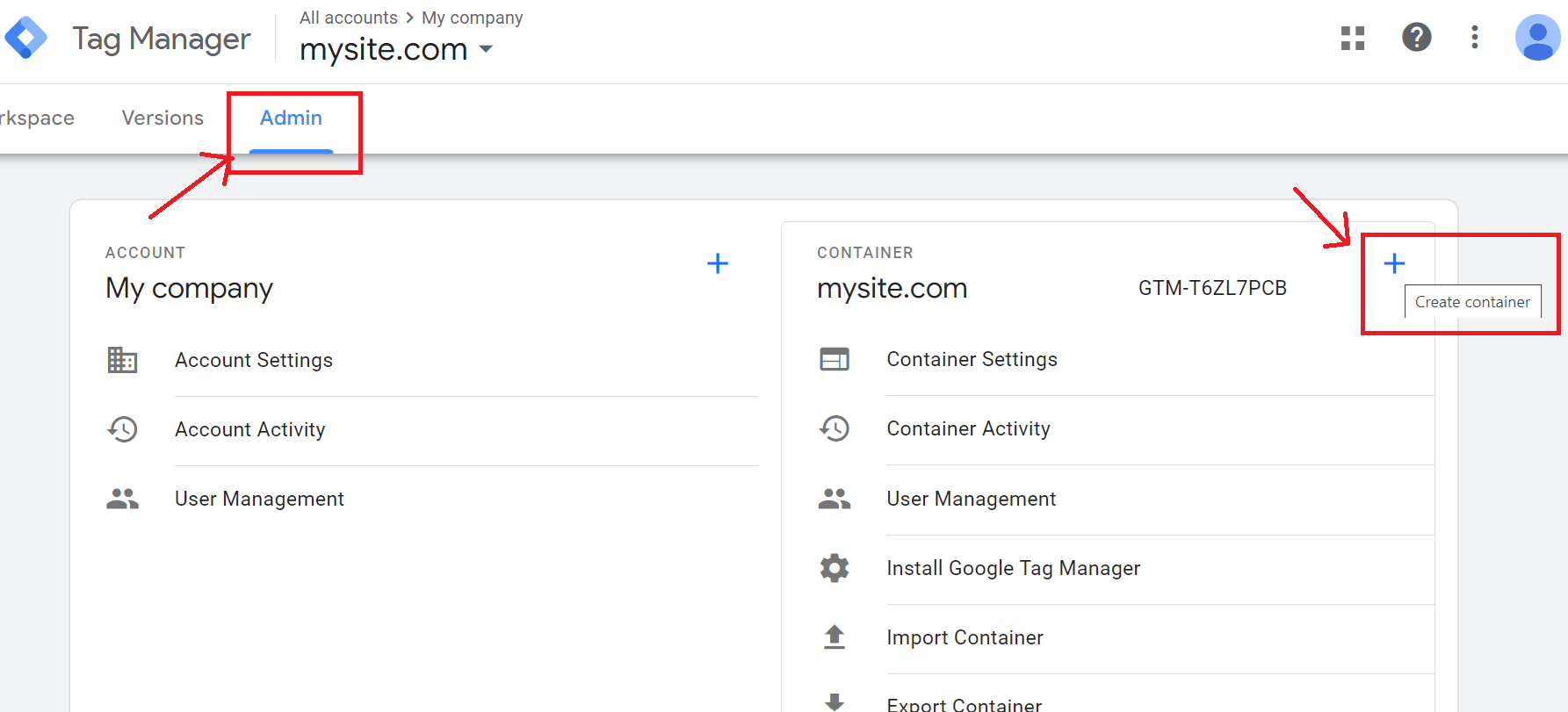
Introduceți detaliile containerului
Nume container: Introduceți un nume pentru containerul dvs. (de exemplu, „Container server pentru [Site-ul dvs.]”).
Platformă țintă: Selectați „Server” din meniul derulant. Acest lucru indică faptul că containerul va fi folosit pentru etichetarea pe server.
- Faceți clic pe butonul „Creați”.
- Consultați și acceptați termenii și condițiile GTM dacă vi se solicită.
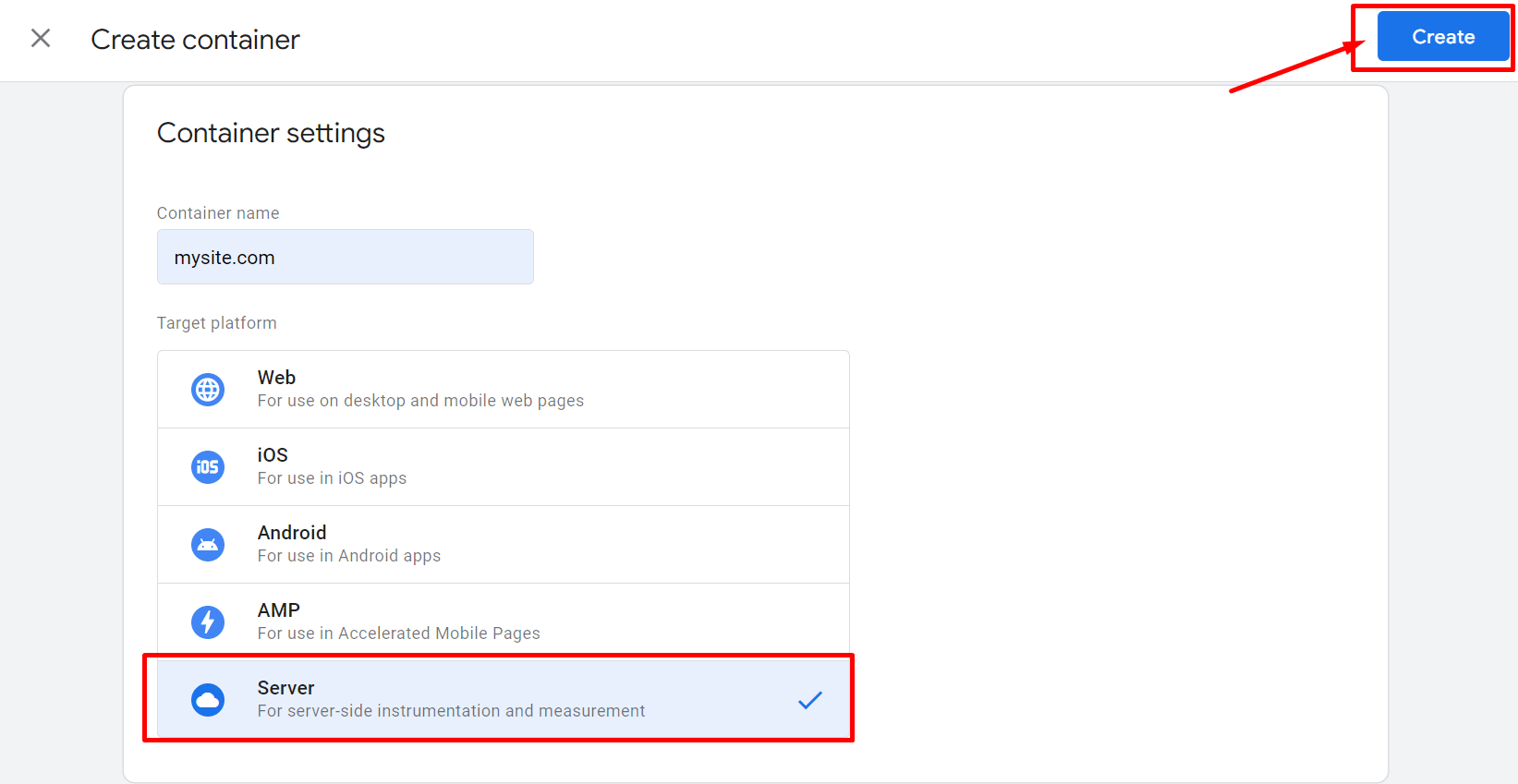
Furnizați manual serverul de etichetare
- După crearea containerului, vi se va solicita să alegeți cum să vă furnizați serverul de etichetare.
- Selectați „Serverul de etichetare furnizat manual”.
- Copiați configurația containerului furnizată și inserați-o într-un editor de text pentru referințe viitoare.
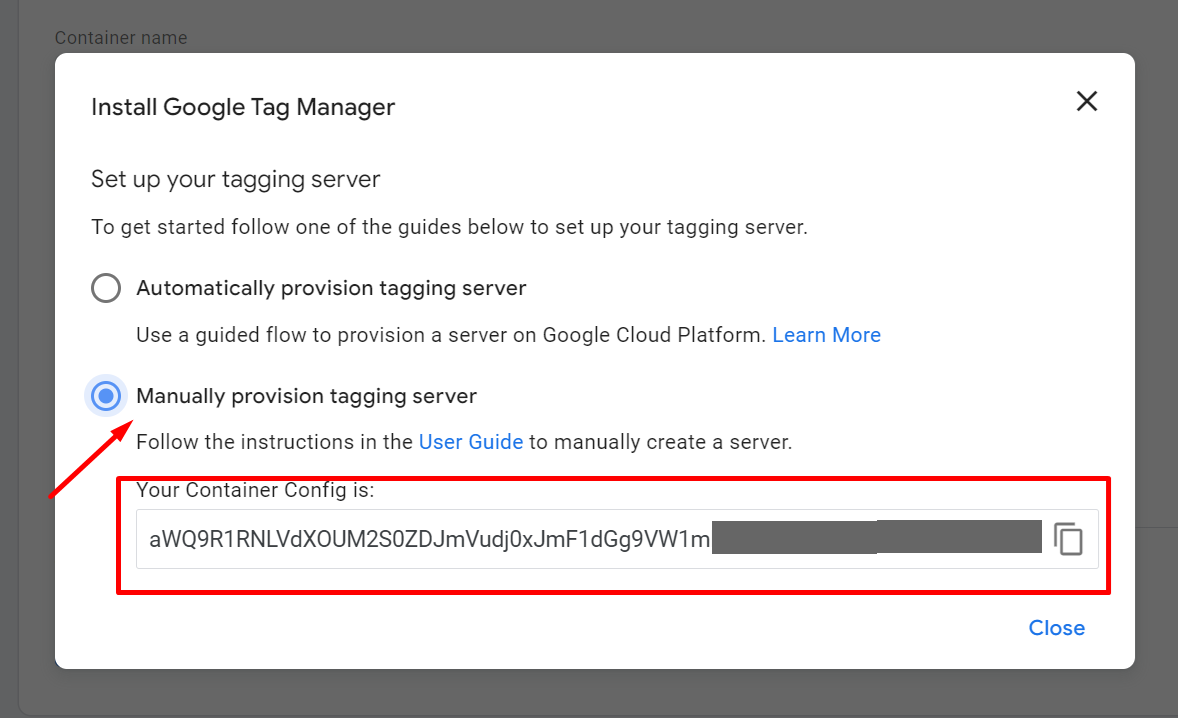
Acum faceți clic pe „Închide” pentru a ieși din fereastra de configurare.
Găsiți ID-ul containerului serverului dvs
Pentru a găsi ID-ul containerului serverului, faceți clic pe pictograma siglei Google Tag Manager din colțul din stânga sus al tabloului de bord.
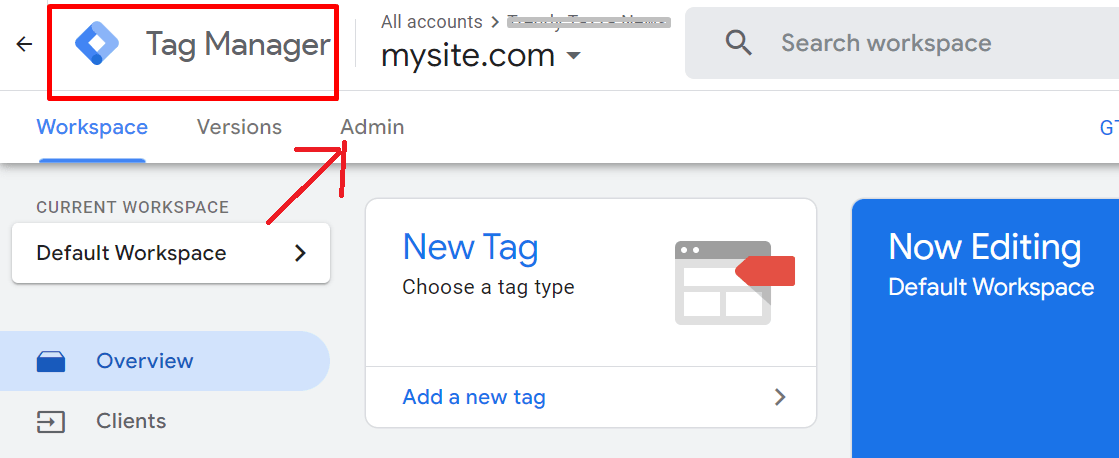
Accesați din nou secțiunea „Admin” și selectați containerul de server nou creat. ID-ul containerului dvs. de server va fi listat aici.
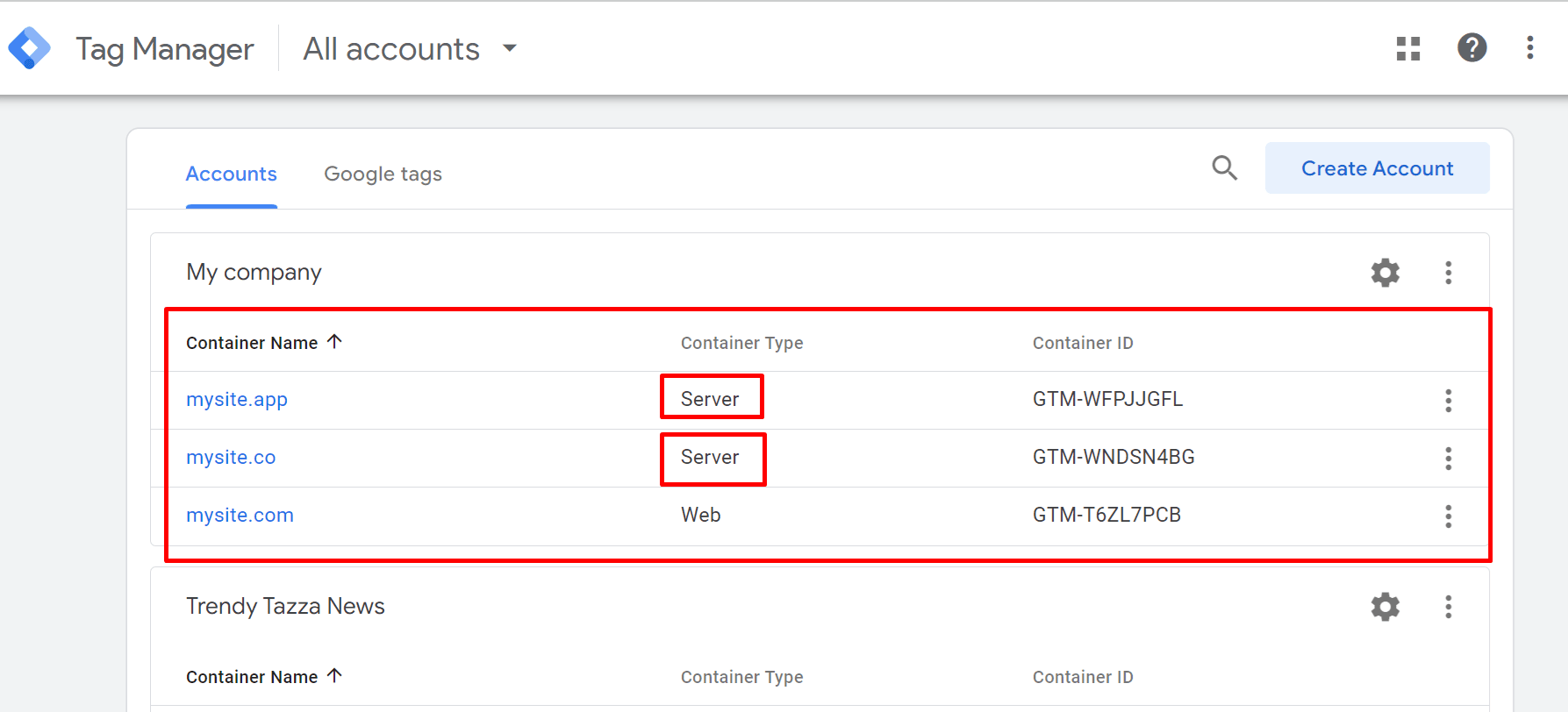
Ați configurat cu succes un container de server în Managerul de etichete Google. Acest lucru vă permite să gestionați etichetarea pe server și să îmbunătățiți urmărirea datelor.
Dacă aveți întrebări sau aveți nevoie de ajutor, verificați documentația Google Manager de etichete sau contactați asistența. Urmărire fericită!
Cum să găsești configurația containerului
Odată ce containerul pe partea serverului este creat, veți fi redirecționat către spațiul de lucru și vi se va cere să selectați Serviciul automat de etichetare sau furnizarea manuală a serverului de etichetare, așa cum este menționat în captura de ecran de mai jos.
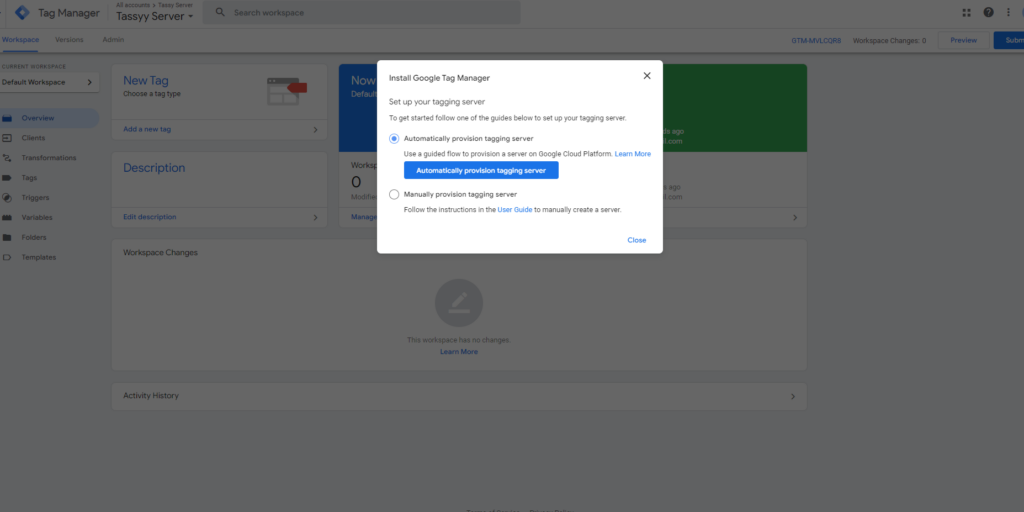
Va trebui să selectați Serviciul manual de etichetare după cum se menționează mai jos și veți putea vedea copia Container Config aceeași pentru referințele dvs. viitoare.
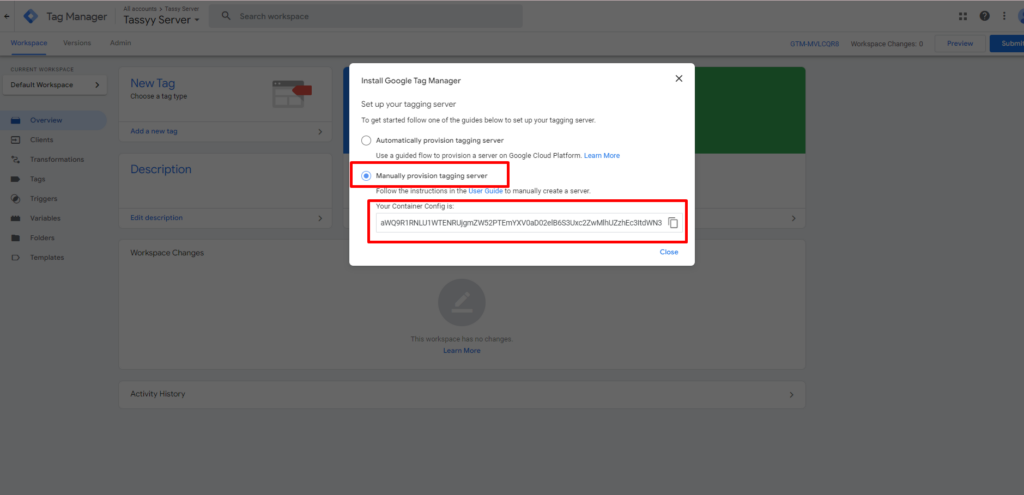
Pentru orice clarificare cu privire la aceasta ne puteți trimite un e-mail la adresa [e-mail protejat]